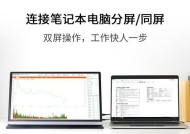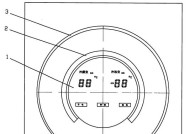单独电脑显示器如何开机?需要什么操作?
- 电脑维修
- 2025-03-31
- 9
- 更新:2025-03-27 00:07:06
在现代社会,显示器作为连接我们与数字世界的窗口,是我们不可或缺的工具之一。但面对一台单独的电脑显示器,尤其是在没有主机的情况下,如何让它“睁眼”是我们值得掌握的一项技能。本文将向您介绍单独电脑显示器开机的全过程,并附加一些实用的技巧和常见的问题解答,确保即便是新手也能轻松搞定这一任务。
一、开机前的准备
1.检查显示器电源线和外部连接
在尝试开机之前,请确保显示器已经正确连接到电源插座,并且电源线没有损坏。如果您的显示器具有视频输入端口,比如HDMI、VGA或DVI等接口,检查用于连接视频源的线缆是否已经牢固地插入相应的端口。
2.确认显示器处于待机状态或完全关闭
显示器通常有几种不同的电源状态,例如完全关闭、待机或开启。在尝试打开显示器之前,确保它处于等待开机的状态,如果是待机模式,一般使用显示器上的电源按钮来唤醒。
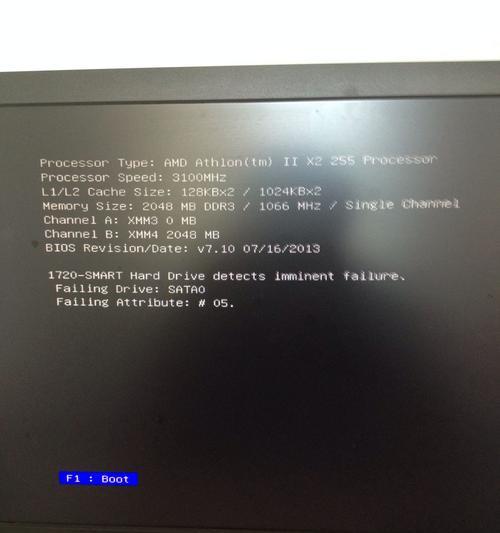
二、显示器开机步骤
1.找到显示器的电源按钮
显示器一般在侧面或背面配有一个或多个按钮,其中就包括电源按钮。请注意,形状和位置可能因品牌和型号而异,但通常电源按钮附近会有标识(如小圆圈或文字标记)。
2.长按电源按钮
找到电源按钮后,轻轻按下它。在正常情况下,显示器应立即显示开机画面,指示灯(如果有的话)会亮起或改变颜色,表示显示器正在启动。
3.可能需要调节信号源
如果显示器没有立即显示画面,请不要慌张。这可能是信号源尚未正确设置。此时,您可以查阅显示器的用户手册,一般都会有按钮组合用于切换输入信号源。很多显示器都有一组按钮用于切换HDMI1、HDMI2、DVI、VGA等信号源。
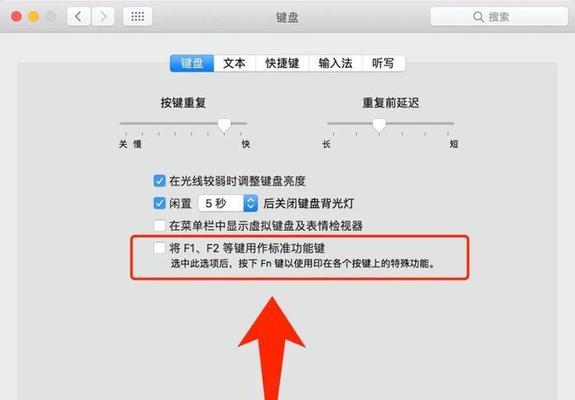
三、常见问题与解决方案
1.显示器无响应
如果显示器电源按钮按下后无任何反应,可能是电源连接问题。请检查显示器电源线是否牢固连接到电源插座及显示器上,另外检查电源线和电源适配器是否有故障。
2.开机后没有信号显示
如果显示器开启后屏幕一片空白,可能是因为信号线未连接或者连接不正确。首先确认信号线已经完全没入两端的接口,然后检查连接的设备是否处于工作状态,例如电脑主机是否已经开机。
3.显示器指示灯异常
显示器的指示灯可能有不同的状态指示,比如蓝色代表正常工作,橙色或红色可能是表示待机模式或其他问题。您可以参考用户手册上的指示灯提示部分了解如何解决。
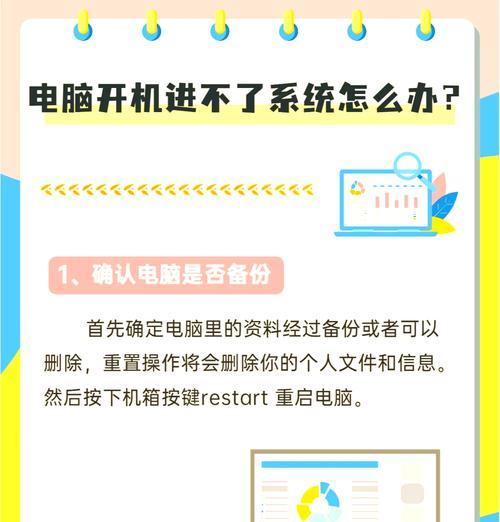
四、实用技巧
1.设置显示器节能模式
为了延长显示器的使用寿命和节省能源,您可以根据用户手册启用显示器的节能模式。这样,当您长时间不操作时,显示器会自动进入低功耗状态。
2.定期清洁显示器
保持显示器表面的清洁对于图像质量有重要影响。可以使用微湿的软布轻轻擦拭显示器屏幕,注意不要使用任何会对涂层造成损害的清洁剂。
3.调整显示器的显示设置
大多数显示器都允许您通过屏幕上的菜单调整亮度、对比度、色彩等设置,以达到最佳显示效果。尝试探索您的显示器的功能,找到最适合您观看的设置。
五、
通过以上的详细介绍,您是否已经明白了如何单独为电脑显示器进行开机操作,并且学会了一些实用的技巧呢?希望这些信息能够帮助您更有效地使用您的显示器设备。遇到任何问题时,不妨再次查阅本文内容,或联系显示器制造商获取帮助。让显示器成为您高效工作的得力助手!